Beliebt

AnyRec PhoneMover
Reibungslose iPhone-Datenübertragung aller Dateitypen.
Sicherer Download
Die Datenübertragung auf das iPhone 17 bleibt hängen? Ursachen und Lösungen
Eine schlechte Netzwerkverbindung, übergroße Dateien und eine veraltete iOS-Version können dazu führen, dass die Datenübertragung auf dem iPhone hängen bleibt. Wenn Sie diese Einschränkungen umgehen und alle Dateien nahtlos auf das iPhone 17 übertragen möchten, ist AnyRec PhoneMover die beste Wahl. Sie können Fotos, Videos, Musik, Dokumente, Kontakte, Nachrichten und mehr sicher und schnell zwischen dem iPhone 17 und anderen Geräten übertragen, ohne Datenverlust.
Guide-Liste
Teil 1: Warum es beim Übertragen von Daten auf das iPhone hängen bleibt Teil 2: Der beste Weg, um das Problem der Datenübertragung auf das iPhone zu vermeiden Teil 3: 6 Methoden zur Behebung des Problems der Datenübertragung auf das hängende iPhone Teil 4: Erforderliche Zeit für verschiedene iPhone-Übertragungsmethoden Teil 5: Häufig gestellte Fragen zum Übertragen von Daten auf ein hängendes iPhoneTeil 1: Warum es beim Übertragen von Daten auf das iPhone hängen bleibt
Es gibt viele Gründe, warum die Datenübertragung auf das iPhone hängen bleibt, insbesondere bei der drahtlosen Übertragung. Sie können überprüfen, ob Ihr iPhone aufgrund dieser Gründe hängen bleibt.
1. Instabile Netzwerkverbindung
Wenn das Netzwerk Ihres iPhones schlecht ist, kann es beim iPhone 17 zu Problemen bei der Datenübertragung kommen. Oder die Entfernung zwischen Ihrem iPhone und einem anderen Gerät ist zu groß, was zu einer instabilen Verbindung führt.
2. Die Dateien sind zu groß, um übertragen zu werden
Wenn die zu übertragenden Daten oder Dateien zu groß sind, kann die Übertragung auch hängen bleiben. Wenn möglich, können Sie mehrmals versuchen, die Daten auf Ihr neues iPhone zu übertragen.
3. Ihr iPhone hat nicht genügend Speicherplatz
Wenn auf Ihrem iPhone der Speicherplatz knapp wird, kann der Übertragungsvorgang unterbrochen werden. Sie können also in den Cloud-Speicher hochladen oder verwenden AnyRec Kostenloser Videokompressor um die Größe großer Videos schnell zu ändern.
4. Veraltete iOS-Version
Wenn Sie die iOS-Version nicht rechtzeitig auf die neueste Version iOS 18/26 aktualisieren, kann es sein, dass Ihr iPhone bei der Datenübertragung hängen bleibt. Die veraltete Version oder unterschiedliche iOS-Versionen auf zwei Geräten verursachen einige Probleme, daher muss das Update rechtzeitig durchgeführt werden.
Teil 2: Der beste Weg, um das Problem der Datenübertragung auf das iPhone zu vermeiden
Nachdem Sie gelernt haben, wie man Übertragungsdaten auf ein neues iPhone feststeckt, ist es besser, eine Alternative zu haben, wenn das Problem erneut auftritt. Die Dateiübertragung kann einfacher sein mit AnyRec PhoneMover, das gängige Geräte wie iPhone, Android, Mac und Windows unterstützt. Verbinden Sie Ihr iPhone per USB-Kabel mit einem anderen Gerät, ohne dass es eine Minute lang hängen bleibt. Sie können damit problemlos Dokumente, Fotos, Videos und alle anderen Dateien übertragen. Darüber hinaus können Sie den Fortschritt jederzeit überprüfen, um die Datenübertragung auf ein hängendes iPhone oder Datenverlust zu vermeiden.

Übertragen Sie effektiv Daten von alten Geräten auf neue iPhones, z. B. Musik, Videos, Bilder und andere wichtige Dateien.
Mit nur einem Klick können Sie Dateien mit größeren Dateigrößen und einzigartigen Formaten in wenigen Sekunden übertragen.
Organisieren Sie Dateien, indem Sie Duplikate löschen und Speicherplatz für die sendenden und empfangenden Geräte freigeben.
Eine hervorragende iTunes-Alternative ohne Einschränkungen hinsichtlich der Anzahl oder Größe der Dateien und ohne andere Gerätebeschränkungen.
Sicherer Download
Schritt 1. Laden Sie AnyRec PhoneMover herunter und starten Sie es auf Ihrem Windows/Mac. Installieren Sie gleichzeitig MobieSync auf Ihrem iPhone, um eine Verbindung zu AnyRec PhoneMover herzustellen. Verbinden Sie das Gerät mit demselben WLAN-Netzwerk.

Schritt 2. Nach der Verbindung werden Ihnen die Informationen zu Ihrem Mobiltelefon angezeigt. Sie können nun alle Daten wie Fotos, Musik, Videos, Kontakte und mehr aus dem linken Bereich übertragen. Es gibt weitere Funktionen, um einen Klingelton auf dem iPhone zu erstellen, doppelte Dateien zu entfernen und vieles mehr.

Schritt 3. Aktivieren Sie nun die Kontrollkästchen für die zu übertragenden Dateien. Klicken Sie anschließend im oberen Menü auf „Neues Gerät verbinden“ und verbinden Sie das neue iOS-Telefon. Beginnen Sie nun mit der Datenübertragung, ohne dass es zu Problemen kommt.

Sicherer Download
Teil 3: 6 Methoden zur Behebung des Problems der Datenübertragung auf das hängende iPhone
Es gibt viele Gründe, warum die Datenübertragung auf ein neues iPhone hängen bleibt. Sie können daher zunächst die möglichen Gründe ermitteln und dann die folgenden Lösungen befolgen, um Ihr Problem zu beheben.
Lösung 1: Geräte in der Nähe aufstellen
Die einfachste Lösung für den nicht funktionierenden iPhone-Schnellstart besteht darin, die beiden Geräte beim Exportieren von Dateien nahe beieinander zu platzieren. Seien Sie beim Übertragen der Daten geduldig, da es sonst zu Unterbrechungen kommen kann.

Lösung 2: Überprüfen Sie den neuen iPhone-Speicher und warten Sie geduldig
Wenn der Speicher Ihres neuen iPhones voll ist, werden Ihre alten iPhone-Daten nicht auf das neue übertragen. Klicken Sie daher auf „Einstellungen“ und tippen Sie auf „Allgemein“. Suchen Sie nach „Speicher“ und geben Sie Speicherplatz frei. Warten Sie dann einen Moment. Eine langsame und instabile WLAN-Verbindung kann auch dazu führen, dass die Datenübertragung des iPhones hängen bleibt. Warten Sie beispielsweise 10 bis 15 Minuten.
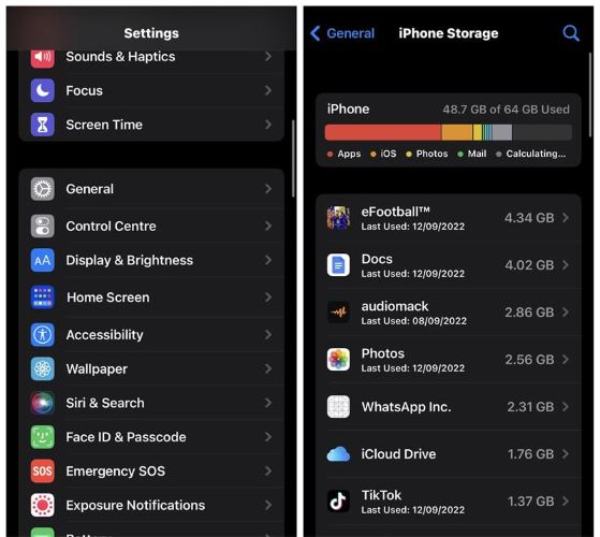
Lösung 3: Überprüfen Sie die iOS-Version
Gehen Sie zur App „Einstellungen“ Ihres Telefons und tippen Sie auf das Menü „Allgemein“. Tippen Sie dann auf die Schaltfläche „Software-Update“, um die Version zu überprüfen und sie durch Tippen auf die Schaltfläche „Herunterladen und installieren“ auf die neueste Version zu aktualisieren.

Lösung 4: Starten Sie das neue iPhone neu
Am besten überprüfen Sie das neue iPhone, wenn die Übertragung zu lange dauert. Der Vorgang muss abgeschlossen sein, und die Schnittstelle hängt nur noch. Brechen Sie die Übertragung ab oder erzwingen Sie einen Neustart des Geräts, wenn kein Fortschritt erfolgt. Dies kann auch das Problem beheben, dass AirDrop auf dem iPhone nicht funktioniert.

Lösung 5: Stellen Sie ein stabiles Wi-Fi-Netzwerk bereit
Ein schlechtes WLAN-Netzwerk kann zu einer langsamen Dateiübertragung führen. Stellen Sie daher sicher, dass Ihr Internet stabil ist. Es kann auch dazu führen, dass „Move to iOS nach 1 Minute hängen bleibt“. Aus diesem Grund beschweren sich viele Leute darüber, dass die Übertragung von Android auf das iPhone so lange dauert. Um es schneller zu machen, trennen Sie andere Geräte von der Liste, um die Unterbrechung zu verringern. Darüber hinaus können Sie den Router für eine schnellere Dateiübertragung neu starten. Oder Sie wechseln zu einer neuen WLAN- oder Mobilfunk-Datenverbindung.
Lösung 6: Daten mit iTunes/Finder auf das iPhone 17 übertragen
Wenn Sie beim Übertragen vom vorherigen Gerät feststellen, dass das iPhone beim Apple-Logo hängen bleibt, können Sie das iPhone aus dem letzten Backup wiederherstellen. Hier sind die Schritte, die Sie befolgen können.
Schritt 1. Verbinden Sie Ihr neues iPhone über ein USB-Kabel mit Ihrem Computer. Drücken Sie kurz die Lauter- und dann die Leiser-Taste. Halten Sie anschließend die Seitentaste gedrückt, bis das Apple-Logo angezeigt wird.
Schritt 2. Führen Sie dann iTunes unter Windows und macOS Mojave oder früher oder Finder unter macOS Catalina und höher aus. Klicken Sie auf die Schaltfläche „Backup wiederherstellen“. Wählen Sie die letzte Backup-Datei aus. Klicken Sie anschließend zur Bestätigung auf die Schaltfläche „Wiederherstellen“.

Sie sollten zunächst alle Daten von Ihrem alten iPhone sichern und dann etwa 30 Minuten damit verbringen, die Daten auf Ihrem neuen iPhone wiederherzustellen. Dies kann für Sie also kompliziert sein.
Teil 4: Erforderliche Zeit für verschiedene iPhone-Übertragungsmethoden
Die Übertragungsgeschwindigkeit hängt auch vom gewählten Werkzeug und Kabel ab. Die folgende Tabelle hilft Ihnen bei der Auswahl des passenden Werkzeugs. Dadurch wird auch das Problem von hängenden Datenübertragungen gelöst und die Übertragungseffizienz verbessert.
| Übertragungstool/-methode | Ungefähre Zeit für 64 GB |
| USB-C (USB 3.2/Thunderbolt) | 2–4 Minuten |
| Lightning-Kabel | 30–45 Minuten |
| iPhone-Migration (kabelgebunden/kabellos) | 20–40 Min./40 Min.–1,5 Std. |
| AirDrop (Wi-Fi 6-Umgebung) | 30–50 Minuten |
| iCloud | 1,5-2 Stunden |
| AnyRec Telefon-Mover | 10-15 Minuten |
Teil 5: Häufig gestellte Fragen zum Übertragen von Daten auf ein hängendes iPhone
-
Wie lange dauert es, alle Fotos von einem alten iPhone auf ein neues Gerät zu übertragen?
Der Export von Bildern kann je nach Internetverbindung und Software-Update schneller oder langsamer sein. Auch die Qualität und Größe der Datei hat Einfluss auf die Zeit.
-
Wie vermeide ich, dass mein altes iPhone bei der Datenübertragung hängen bleibt?
Es wird empfohlen, die Übertragung großer Mengen großer Dateien oder Apps zu vermeiden. Sie können auch Caches und Cookies löschen, bevor Sie mit der Übertragung fortfahren. Suchen Sie nach einer anderen WLAN-Verbindung mit einem stabilen Netzwerk, wenn Sie eine drahtlose Übertragung durchführen.
-
Beeinflusst der Energiesparmodus die Datenübertragung auf ein neues iPhone?
Ja tut es. Der Energiesparmodus ist eine Funktion zur Einschränkung der iPhone-Funktionalität, um Strom zu sparen. Wenn diese Option aktiviert ist, kann es jedoch zu einer langsameren Übertragung kommen, sodass Sie sie möglicherweise vorerst deaktivieren müssen.
-
Wie lange dauert die Datenübertragung auf ein neues iPhone 17?
Die Übertragung aller Daten per Schnellstart auf ein neues iPhone 17 dauert etwa 45 Minuten. Es ist auch normal, wenn der gesamte Datenübertragungsprozess etwa eine Stunde dauert. Sie können das iOS-System aktualisieren, das WLAN ändern, iPhone-Übertragungssoftware verwenden und vieles mehr, um eine reibungslose Übertragung zu gewährleisten.
Abschluss
Endlich können Sie das Problem beheben, dass die Datenübertragung auf Ihr neues iPhone hängen bleibt. Es gibt viele Gründe, warum der Export eine Weile dauert, aber es ist wirklich enttäuschend, wenn die Datenübertragung auf Ihr neues iPhone langsam vorankommt. Außerdem: AnyRec PhoneMover ist eine hervorragende Alternative zum Verschieben von Dateien auf ein anderes Gerät. Zumindest mit dieser Software werden Sie keine Verzögerungen erleben oder stecken bleiben. Klicken Sie auf die Schaltfläche Kostenloser Download, um es auszuprobieren!
Sicherer Download



